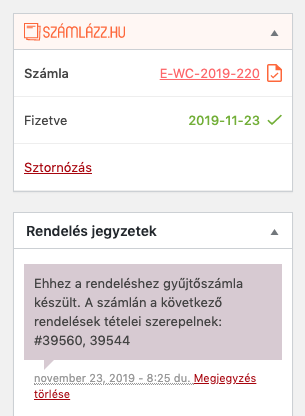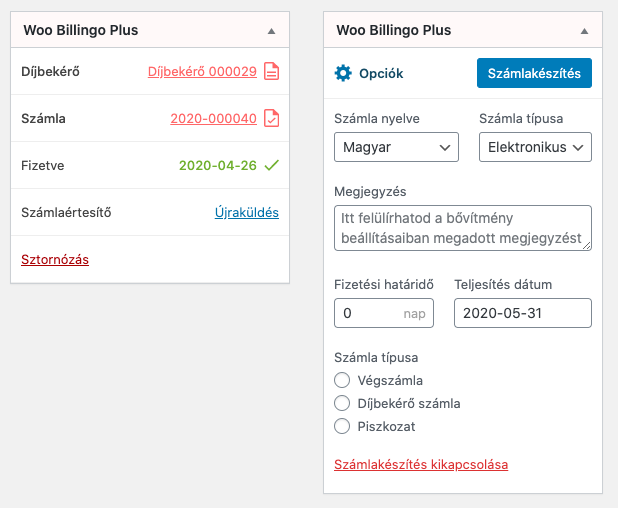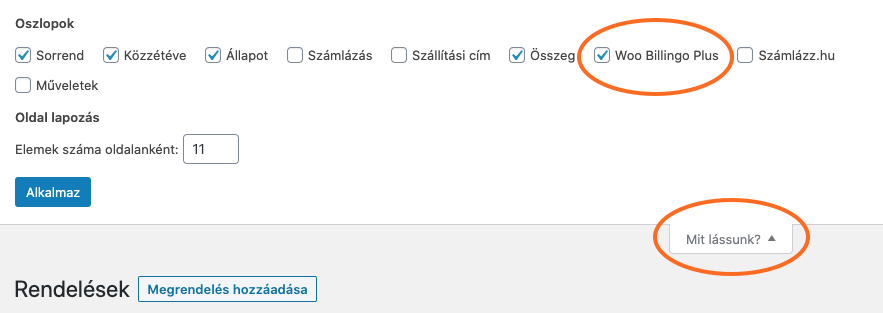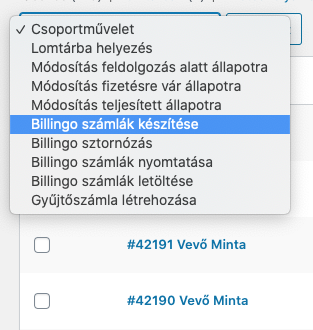Dokumentumok kezelése a rendelés oldalon
Lehetőség van arra is, hogy számlákat manuálisan ugyan, de egy kattintással lehessen létrehozni. A rendelés részletei oldalon lévő Woo Billingo Plus nevű dobozban található ez a megoldás. Az opciók gombra kattintva lehetőség nyílik arra, hogy díjbekérőt vagy piszkozatot csináljon számla helyett a rendszer, illetve megadható a teljesítés dátuma, a fizetési határidő, a számla nyelve és a megjegyzés(ebben a mezőben a beállításoknál megadott megjegyzés az alapértelmezett érték). Ha több számlázási fiók van beállítva, akkor a fiókot is ki lehet választani. A számlakészítés kikapcsolása gombbal kikapcsolható a rendelésnél az automata számlakészítés, így a rendelés teljesítésekor sem készül számla hozzá.
Ebben a dobozban találhatók a létrejött számlák, illetve a sztornózás opció is. Ha esetleg a vásárló visszamondta a rendelést, vagy visszaküldte a terméket, akkor létrehozható a sztornó számla. A fizetettnek jelölés opcióval pedig manuálisan megjelölhető a Billingo rendszerében a teljesítés.
A rendelés megjegyzéseiben eltárolja, hogy mikor és milyen dokumentum jött létre(vagy azt is, ha valamiért nem sikerült).
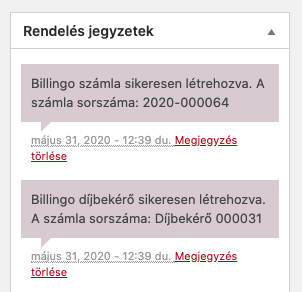
Dokumentumok a rendeléskezelőben
A számlákat a rendelések táblázatos nézetében a Woo Billingo Plus oszlopban lévő gombok segítségével is le lehet tölteni:
Ha az oszlopot nem látod, akkor ezt egyszerűen be lehet kapcsolni a jobb felső Mit lássunk gombra kattintva:
Számlákat a csoportos műveletekkel is létrehozhatsz. A rendeléskezelőben válaszd ki a rendeléseket és egyszerre készíthetsz számlát vagy sztornó számlát:
Ha kettőnél több rendelés van kijelölve, akkor a háttérben fogja megcsinálni a számlákat a rendeléshez. Ilyenkor jobb felül látod, hogy hol tart a folyamat:
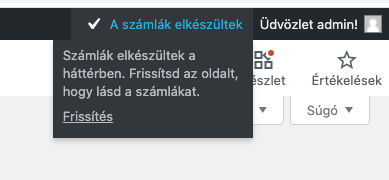
Ha a Számlák nyomtatása vagy letöltése opciót választod, akkor a bővítmény generál 1 darab PDF dokumentumot, amiben az összes kiválasztott rendeléshez tartozó számla szerepel és ezt automatikusan kinyomtathatod vagy letöltheted.
Gyűjtőszámla készítése
Ha több rendelésed is van és egy számlát szeretnél készíteni hozzá, akkor jelöld ki a rendeléseket a rendeléskezelőben és a csoportos műveleteknél válaszd ki a Gyűjtőszámla létrehozása opciót.
A felugró ablakban válaszd ki a fő rendelést, ide fogja létrehozni a számlát, amin a rendelésben lévő többi tétel adata is szerepel:
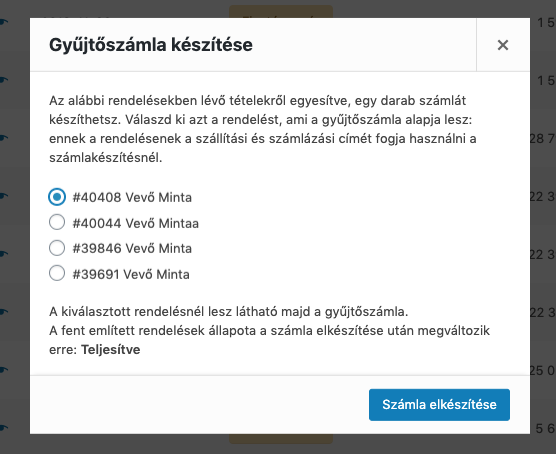
A fő rendelésen kívül kiválasztott rendeléseknél a számlakészítés ki lesz kapcsolva és ha az Egyéb beállításokban meg lett adva egy rendelési státusz, akkor átállítja azokat. A számlát a kiválasztott rendelésnél találod és megjegyzésben azt is látod, hogy mely további rendelések adataiból állt össze: